الدليل التفصيلي لكيفية نقل الموسيقى إلى البكسل
"لقد حصلت للتو على هاتف Pixel مؤخرًا وأردت معرفة كيفية ذلك نقل الموسيقى إلى Pixel الأجهزة. لقد جربت الأساسيات التي أعرفها ولكني فشلت. ما الذي يمكنني فعله لإصلاح هذه المشكلة؟ " هواتف Google Pixel هي في الواقع أدوات Android تم تطويرها وإصدارها بواسطة Google في أكتوبر الماضي من العام 2016. تم إنشاء هذا الخط ليحل محل "Nexus". مع تقدم كل عام ، يتم تقديم إصدارات جديدة من هواتف Google Pixel للجمهور. في الواقع ، 6th تم إصداره في عام 2021.
نظرًا لأن هواتف Google Pixel تعمل تقريبًا مثل أدوات Android المحمولة ، يتساءل الكثيرون بالتأكيد عن كيفية نقل الموسيقى إلى أجهزة Pixel خاصةً أولئك الذين يستخدمون بث الموسيقى. لحسن الحظ ، ستتناول هذه المقالة بشكل أساسي هذا الموضوع. في الواقع ، عندما تقفز إلى الجزء الأول ، ستتعرض على الفور للطريقة الأولى لكيفية نقل الموسيقى إلى أجهزة Pixel. إذا كنت حريصًا جدًا على معرفة المزيد حول موضوع هذا المنشور ، فانتقل إلى القسم الأول على الفور!
محتوى المادة الجزء 1. تشغيل الموسيقى على هواتف Pixel من الكمبيوتر عبر YouTube Musicالجزء 2. احفظ الموسيقى على هواتف Pixel من جهاز الكمبيوتر عبر موسيقى Google Playالجزء 3. نقل الموسيقى إلى أجهزة البكسل من جهاز الكمبيوتر عبر البلوتوثالجزء 4. نقل الموسيقى إلى أجهزة البكسل عبر كبل USBالجزء 5. معلومات إضافية: تنزيل الكتب المسموعة والوصول إليها إلى الأبدالجزء 6. ملخص
الجزء 1. تشغيل الموسيقى على هواتف Pixel من الكمبيوتر عبر YouTube Music
الطريقة الأولى التي يمكنك من خلالها نقل الموسيقى إلى أجهزة Pixel هي بمساعدة YouTube Music. إذا كنت من محبي بث الأغاني المتوفرة على YouTube Music ، فيمكنك إتاحتها على جهاز البكسل الخاص بك. يمكنك الرجوع إلى الدليل التفصيلي أدناه.
الخطوة 1. على متصفح جهاز الكمبيوتر الخاص بك ، توجه إلى "music.youtube.com". تأكد من تسجيل الدخول إلى حساب Google الخاص بك باستخدام بيانات الاعتماد الخاصة بك.
الخطوة 2. ابدأ في إضافة الأغاني التي تعجبك إلى الألبومات إلى مكتبة YouTube الخاصة بك بمجرد الضغط على زر "القائمة". اضغط على خيار "إضافة إلى المكتبة" بعد ذلك ، ثم اتبع التعليمات التي ستراها على الشاشة. من الممكن أيضًا حذف سجل المشاهدة. إذا كنت ترغب في تلقي توصيات من YouTube ، فقد يكون لديك خيار "أذونات الموقع" ممكّنًا.
الخطوه 3. يجب عليك الآن تثبيت تطبيق YouTube على جهاز البكسل الخاص بك ثم تسجيل الدخول إلى حساب Google الخاص بك بنفس المعلومات التي استخدمتها. بعد تسجيل الدخول بنجاح ، اضغط على "صورة الملف الشخصي" ، وحدد خيار "الإعدادات" ، ثم قم بتشغيل قائمة "البث عبر Wi-Fi فقط".
الخطوة رقم 4. قم بتشغيل مكتبتك لتستمتع أخيرًا بأغانيك المفضلة المضافة.
الجزء 2. احفظ الموسيقى على هواتف Pixel من جهاز الكمبيوتر عبر موسيقى Google Play
بعد مناقشة الطريقة الأولى حول كيفية نقل الموسيقى إلى أجهزة Pixel (عبر YouTube Music) ، ننتقل الآن إلى الطريقة التالية - حفظ الأغاني على أجهزة Pixel باستخدام Google Play Music. إذا كان الإصدار الأقدم من Google Play Music لا يزال متاحًا على جهاز الكمبيوتر وجهاز Pixel ، فلا يزال الوصول إلى موسيقى Google Play ممكنًا ويمكنك بالطبع تجربته. كل ما عليك فعله هو فقط اتباع ما يلي.
الخطوة 1. على جهاز الكمبيوتر الخاص بك ، قم بتشغيل متصفح Google Chrome وتنزيل موسيقى Google Play.
الخطوة 2. قم بتسجيل الدخول إلى حساب Google الخاص بك باستخدام نفس المعلومات التي تستخدمها على جهاز Google Pixel الخاص بك. توجه إلى قسم "مشغل الويب لموسيقى Google Play" بعد ذلك.
الخطوه 3. تحت "القائمة" ، سترى زر "تحميل الموسيقى". ضع علامة على هذا الزر. عليك الآن تحديد الأغاني أو الملفات التي تريد حفظها أو تنزيلها على جهاز Pixel.
الخطوة رقم 4. ابدأ في استيراد هذه الأغاني المختارة.
الخطوة رقم 5. بمجرد الانتهاء من الخطوة السابقة ، توجه إلى جهاز Pixel الخاص بك ، وقم بتشغيل تطبيق Google Play Music ، ثم ابدأ في استخراج الأغاني المستوردة من مكتبة الموسيقى الخاصة بك.
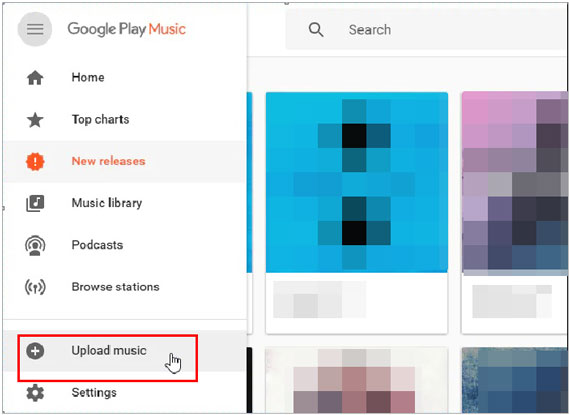
الجزء 3. نقل الموسيقى إلى أجهزة البكسل من جهاز الكمبيوتر عبر البلوتوث
التالي في قائمة طرق نقل الموسيقى إلى أجهزة Pixel التي سنشاركها في هذا القسم هو كيف يمكنك القيام بذلك بمساعدة وظيفة "Bluetooth". إذا كان كل من جهاز البكسل والكمبيوتر الشخصي بهما هذه الميزة ، فيمكنك إعطاء هذه الطريقة لقطة! بالطبع ، لدينا أيضًا تفاصيل حول كيفية تنفيذ هذه الطريقة. عليك فقط الرجوع إلى الإجراء أدناه.
الخطوة 1. على جهاز Google Pixel الخاص بك ، يجب تمكين خيار "Bluetooth" أولاً. يمكنك استخدام لوحة الإشعارات لتشغيل هذا أو التوجه إلى قائمة "الإعدادات" بجهازك.
الخطوة 2. اضغط على زر "ابدأ" على جهاز الكمبيوتر الخاص بك ، وحدد "الأجهزة" ، ثم قم بتمكين وظيفة "Bluetooth". اضغط على قائمة "إضافة Bluetooth أو أجهزة أخرى" بعد ذلك ، ثم زر "Bluetooth" ، وحدد جهاز Pixel الخاص بك من قائمة الأدوات المتاحة ، وأخيرًا ، قم بإجراء عملية الاقتران باتباع الإرشادات التي ستراها على شاشتك.
الخطوه 3. بمجرد إتمام الاقتران بنجاح ، ابحث عن مجلد الموسيقى على جهاز الكمبيوتر الخاص بك. حدد ملفات الموسيقى التي تريد حفظها على جهاز Pixel.
الخطوة رقم 4. بمجرد تحديد المسارات ، انقر بزر الماوس الأيمن عليها ، ثم حدد قائمة "إرسال إلى". اختر "Bluetooth" ، و "Google Pixel" ، ثم خيار "التالي".
الخطوة رقم 5. لإتاحة ملفات الموسيقى أخيرًا على أداة Pixel ، ما عليك سوى النقر على خيار "تلقي".
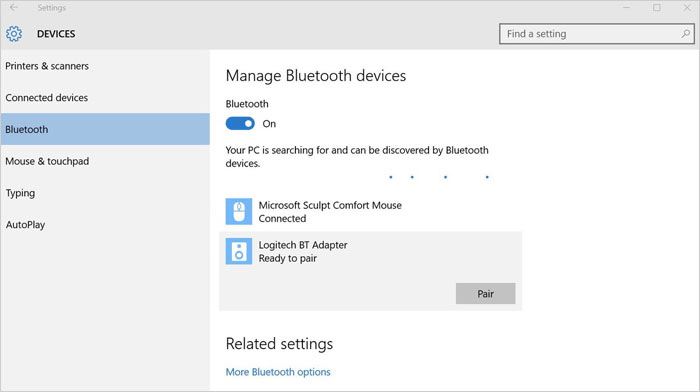
الجزء 4. نقل الموسيقى إلى أجهزة البكسل عبر كبل USB
إذا كنت تبحث عن حفظ الأغاني الخالية من الحماية (خالية من DRM أو غير محمية) ، فيمكن استخدام هذه الطريقة لكيفية نقل الموسيقى إلى أجهزة Pixel. يمكنك استخدام كبل USB عند نقل ملفات الموسيقى الموجودة على الكمبيوتر الشخصي إلى جهاز Pixel. فيما يلي خطوات التفاصيل التي يجب اتباعها.
الخطوة 1. يجب أن يكون جهاز Google Pixel الخاص بك متصلاً بجهاز الكمبيوتر الخاص بك عبر كابل USB.
الخطوة 2. في لوحة إشعارات جهاز Pixel ، حدد خيار "نقل الملفات (MTP)" (ضمن ملف
قائمة "استخدام USB للنافذة").
الخطوه 3. بمجرد التعرف على الجهاز بواسطة جهاز الكمبيوتر الخاص بك بالفعل ، اضغط على خيار "My Computer or This PC" ، وحدد "هاتف Google Pixel" ، ثم حدد موقع مجلد "الموسيقى".
الخطوة رقم 4. كل ما عليك فعله الآن هو سحب الأغاني من جهاز الكمبيوتر الخاص بك إلى مجلد "الموسيقى" على جهاز البكسل الخاص بك.
وهذا كل شيء! بعد القيام بأي من الطرق المذكورة أعلاه حول كيفية نقل الموسيقى إلى أجهزة Pixel ، ستحصل على الأغاني المتوفرة للبث كما تريد! فقط تذكر أنه عندما يتعلق الأمر بنقل الملفات المحمية بنظام DRM أو حفظها ، فستواجه أخطاء نظرًا لأنه لا يمكن تشغيلها على أجهزة غير مصرح بها (ما لم تتم إزالة الحماية أولاً).
الجزء 5. معلومات إضافية: تنزيل الكتب المسموعة والوصول إليها إلى الأبد
على الرغم من أن الموضوع الرئيسي لهذا المنشور يتعلق بعملية كيفية نقل الموسيقى إلى أجهزة Pixel ، فإننا سنشارك معلومات إضافية عندما يتعلق الأمر بحفظ أو الوصول إلى كتب Audible على أي أداة لديك بما في ذلك أداة Pixel. إذا كنت أيضًا من محبي الكتب الصوتية ، فسيكون هذا القسم مفيدًا لك أيضًا.
تُعرف Audible بأنها واحدة من أفضل المنصات التي تقدم خدمات بث الكتب الصوتية الرائعة. إذا كنت مغرمًا بالاستماع إلى الكتب الصوتية وترغب في ذلك الوصول إليها على أي جهاز تريده، إذًا يجب أن تدرك ذلك يجب إزالة الحماية التي لديهم أولاً. على الرغم من أنك قد تجد هذا صعبًا ، يجب أن تعلم أن هذا ليس بالأمر الصعب كما تعتقد. بمساعدة تطبيقات مثل TunesFun محول مسموع، يمكنك إزالة حماية كتب Audible على الفور. بالإضافة إلى ذلك ، يمكنك تحويلها إلى أي من التنسيقات المدعومة للتطبيق مثل MP3.
تعمل هذه الأداة الاحترافية بسرعة كافية وتضمن أيضًا الحفاظ على الجودة الأصلية للملفات جنبًا إلى جنب مع علامات الهوية وتفاصيل البيانات الوصفية.
إذا كنت مهتمًا بفحص ومحاولة TunesFun Audible Converter ، يمكنك أيضًا الرجوع إلى التفاصيل أدناه حول كيفية استخدامه.
الخطوة 1. بمجرد حصولك على ملف TunesFun تم تثبيت برنامج Audible Converter على جهاز الكمبيوتر الخاص بك ، وافتحه وابدأ في إضافة كتب Audible لتتم معالجتها. يعد استيراد المجموعات جيدًا حيث يمكنك إجراء تحويل الدُفعات عبر هذا التطبيق.

الخطوة 2. حدد تنسيق الإخراج لاستخدامه. يعد تحديد موقع مجلد الإخراج ضروريًا أيضًا ، لذا لا تنس القيام بذلك.

الخطوه 3. بمجرد أن تصبح جاهزًا وكل شيء جاهز ، يمكنك الآن النقر على خيار "التحويل". سيؤدي هذا إلى تشغيل التطبيق لبدء تحويل ملفات الكتاب المسموع التي تم تحميلها. في الوقت نفسه ، سيقوم التطبيق أيضًا بتنفيذ إجراء إزالة DRM!

بعد القيام بما ورد أعلاه ، ستحصل على كتب Audible خالية من DRM وتحويلها. يمكنك الآن الوصول إليها والاستماع إليها على أي أداة ترغب في استخدامها!
الجزء 6. ملخص
لنقل الموسيقى إلى أجهزة Pixel ، لديك العديد من الطرق لتجربتها - باستخدام YouTube Music أو Google Play Music أو وظيفة Bluetooth أو حتى باستخدام كابل USB بسيط. فقط تأكد من اتباع التعليمات المقدمة. بالإضافة إلى ذلك ، إذا كنت تحب الكتب الصوتية ، فيمكنك استخدام أدوات مثل TunesFun محول مسموع عند تحويل وتنزيل كتب Audible!
اترك تعليقا